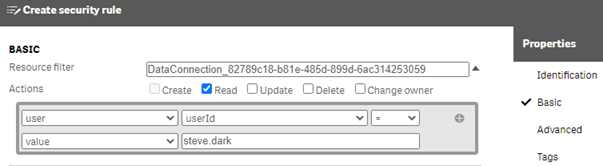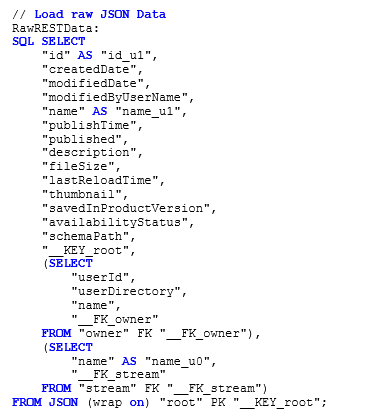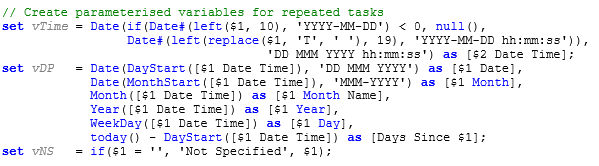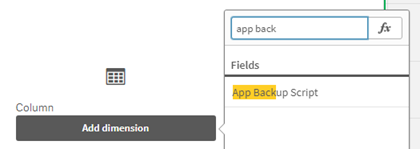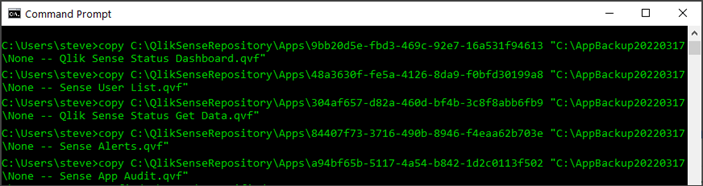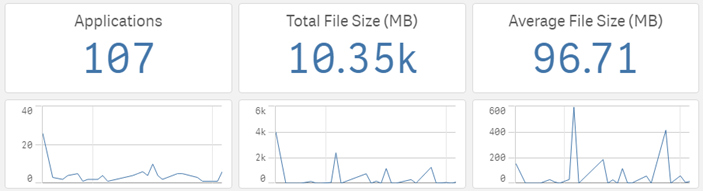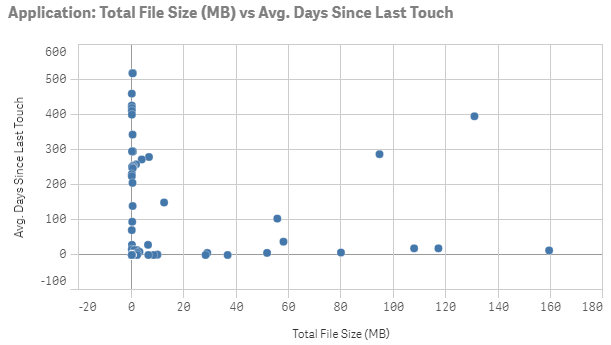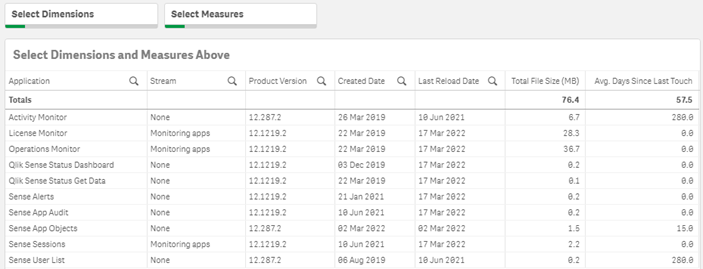Se obișnuiește să se facă o copie de rezervă a serverelor Qlik Sense™ Client Managed la nivel de server, adesea cu un instantaneu al mașinii virtuale. Aplicațiile pot fi copiate de rezervă prin existența unor copii ale acestora în diferite fluxuri sau zone de lucru de pe server. Aplicațiile pot fi exportate câte o aplicație la un moment dat cu ajutorul funcției Export, ceea ce necesită mult timp. Sau se poate face o copie de rezervă la nivel de fișier prin copierea depozitului, dar aplicațiile sunt greu de identificat, deoarece toate au un GUID pentru nume. Această postare analizează o modalitate simplă prin care toate aplicațiile pot fi copiate într-o altă locație, ca fișier QVF, cu un nume de fișier sensibil.
API Connections in Qlik Sense™ Client Managed
Direct din cutie, cu o instalare curată, Sense are mai multe conexiuni REST create pentru a vă explora mediul. Merită să explorați ceea ce oferă aceste conexiuni, în ceea ce privește vizualizarea utilizatorilor și a utilizării.
Pentru această postare, însă, ne vom uita la conexiunea monitor_apps_REST_app.

Creați o nouă aplicație și accesați Data Load Editor. Dacă puteți vedea conexiunea monitor_apps_REST_app, putem începe. Dacă nu este acolo, va trebui să vă acordați drepturi în QMC, în cadrul setărilor Data Connections, găsiți conectorul corect și selectați Security Rules.
De aici vă puteți acorda acces la o singură conexiune prin numele sau ID-ul de utilizator:
Sau, alternativ, dacă sunteți RootAdmin pe QMC, este posibil să doriți să acordați rolului RootAdmin acces la toate conexiunile de pe server. Acest lucru va însemna că toți administratorii pot explora toate conexiunile implicite și pot supraveghea ce creează utilizatorii, de asemenea. Faceți acest lucru înlocuind GUID-ul conexiunii din Resource Filter cu un asterisc. Evident, puteți adapta permisiunile pentru a fi orice aveți nevoie.
Atunci când vă întoarceți la Data Load Editor în altă filă, conexiunile nu vor fi apărut automat. Va trebui să reîmprospătați browserul cu Shift-F5 sau să faceți clic pe butonul de reîmprospătare din bara de instrumente a browserului.
Încărcarea datelor din conexiunea REST API
Acum că aveți acces la conexiunea REST corectă, puteți utiliza pictograma Select Data (Selectare date) de lângă conexiunea monitor_apps_REST_app pentru a vizualiza datele. Alternativ, puteți utiliza scriptul de aici pentru a extrage informațiile de care aveți nevoie.
Totuși, înainte de a ne conecta la date, vom configura câteva variabile care descriu unde se află în prezent aplicațiile și unde dorim să le salvăm. Aplicațiile se vor afla în depozitul dumneavoastră, a cărui locație va fi fost setată la instalarea Sense. Va exista un share, cel mai probabil pe serverul Sense, care va indica această locație. Aici găsiți folderul Apps, care conține un fișier pentru fiecare aplicație, cu un GUID ca nume și fără extensie. Destinația este pur și simplu locul în care doriți să copiați. Aici creez un folder datat pentru backup:
Apoi trebuie realizată o conexiune la API REST pentru a încărca datele din aceasta:
În acest fel, putem extrage datele din conexiunea REST, folosind acest cod:
Ca și în cazul încărcării datelor din aproape orice conexiune REST, datele vor fi descărcate într-un singur tabel, chiar dacă există trei tabele logice în modelul de date. Fiecare rând de date va avea valori în coloane din unul dintre cele trei seturi (Application Details, User Details și Stream), iar valorile din celelalte coloane vor fi nule. Împreună cu aceste valori sunt chei primare și chei străine pentru a îmbina corect lucrurile.
Folosind Select Data, motorul Qlik™ va crea un cod care va încărca trei tabele separate în modelul de date final. În acest caz, însă, știm că există o relație unu-la-unu între o aplicație și proprietarul acesteia și fluxul în care se află (dacă aplicația este publicată). Prin urmare, putem crea un model de date mai curat și mai plat cu ApplyMap.
De asemenea, putem face mult mai multe pentru a facilita selectarea aplicațiilor pe care dorim să le salvăm și pentru a face analize suplimentare asupra aplicațiilor. Același flux de date poate fi utilizat pentru a ajuta la utilizarea identificării aplicațiilor care nu sunt întreținute sau care sunt umflate.
Curățarea tabelului de aplicații
Acum că avem toate datele într-un tabel temporar, trebuie să le curățăm și să le mărim. Acest lucru se va face cu mai multe încărcări RESIDENT și câteva încărcări precedente.
În primul rând, vom crea câteva instrucțiuni ApplyMap pentru a introduce numele proprietarului, autentificarea proprietarului și fluxul. Acestea utilizează cheile străine din tabelul plat.
Apoi câteva variabile care acționează ca funcții în încărcarea RESIDENT ulterioară. Toate acestea utilizează faptul că o instrucțiune SET nu evaluează codul pe care îl introduce într-o variabilă (mai degrabă copiază codul cuvânt cu cuvânt) și funcționalitatea de a trece parametri în variabile.
The first function here receives the name of a date field and checks whether it has a value, if it does it returns that converted to a date and formatted correctly. The second takes the date time field created by the previous variable (thanks to a preceding load) and creates various date parts for these dates. The final variable checks a given field name and returns Not Specified if the value is empty, otherwise it returns the value.
You will see all these variables used in the next block of code.
We can then do our final RESIDENT load to bring through all of the original data, with the various transformations applied.
Apoi, pentru a aranja lucrurile și a evita îmbinările ciudate, putem elimina tabelul temporar care a fost creat atunci când datele au fost extrase din conexiunea REST.
Și iată că scriptul nostru de încărcare este gata.
Despachetarea codului de Back Up al aplicației
În acest ultim pas al codului se întâmplă destul de multe lucruri. Să sperăm că veți reuși să aflați ce se întâmplă cu cea mai mare parte, dacă nu chiar cu toate. O mare parte dintre acestea au rolul de a ne oferi câteva câmpuri suplimentare pentru a face o analiză a aplicațiilor de pe serverul nostru (mai multe despre acest lucru mai târziu), dar pentru moment trebuie doar să ne concentrăm asupra creării câmpului App Backup Script.
Aici începem cu instrucțiunea de copiere pe care dorim să o folosim (o puteți înlocui cu XCopy sau puteți adăuga parametri, dacă doriți), adăugând cele două variabile pe care le-am configurat chiar în partea de sus a scriptului și adăugând GUID-ul care este numele fișierului sursă pentru scriptul nostru. Urmează apoi construirea numelui fișierului de ieșire și plasarea acestuia într-un nume de câmp.
Construcția numelui fișierului de ieșire și a căii de ieșire poate fi, de asemenea, modificată dacă doriți, eu am ales numele fluxului (care este setat la None pentru elementele care nu sunt publicate), o cratimă dublă (deoarece aplicațiile și fluxurile pot avea deja cratime în nume), numele aplicației și, în cele din urmă, extensia QVF.
Acest lucru construiește apoi codul pe care îl putem folosi într-un Command Prompt pe serverul nostru Qlik Sense™ pentru a muta aplicațiile în locația lor de rezervă.
Crearea și utilizarea scriptului Back Up
Acum că scriptul nostru este complet, faceți clic pe Load Data (Încărcați datele) pentru a aduce toate datele din conexiunea REST. După ce s-a terminat încărcarea, faceți clic pe Analyze Sheet (Analizează foaia de date) și treceți la modul Edit (Editare). Luați un obiect Table (Tabel) din Charts (Grafice) și plasați-l pe foaie. Faceți clic pe Add Dimension (Adăugare dimensiune) și adăugați dimensiunea App Backup Script (Script de backup al aplicației).
Ieșiți din modul de editare și apoi puteți face clic dreapta pentru a exporta tabelul în Excel. Deschideți această foaie de calcul și copiați și lipiți codul într-o nouă fereastră Notepad (sau alt editor de text) și apoi salvați scriptul ca fișier .bat. Acest fișier poate fi apoi copiat pe server și executat pentru a efectua backup-ul.
Există un ușor risc ca unul dintre fișiere să fie corupt dacă este copiat în timp ce o scriere este în curs de desfășurare, așa că este cel mai bine să opriți toate serviciile Sense înainte de a efectua copia de rezervă. În practică, nu am întâmpinat niciodată probleme în acest sens și puteți verifica pur și simplu data de pe fișiere pentru a vedea dacă există fișiere care au fost actualizate în momentul în care ați făcut copia de rezervă și, eventual, să le copiați din nou.
Așadar, iată o modalitate relativ rapidă și nedureroasă de a obține QVF-uri ale tuturor aplicațiilor Qlik Sense™ Client Managed Server.
Analiza suplimentară a datelor aplicației dumneavoastră
Pe lângă informațiile necesare pentru filtrarea și exportul scriptului de backup, au fost aduse și alte puncte de date despre aplicațiile de pe serverul Sense pe care ați putea dori să le analizați. De exemplu, găsirea aplicațiilor care nu au fost atinse de peste un an.
Din fericire, există Aplicația Instant Sense. Acesta este un șablon de aplicație care este livrat cu mai multe scripturi de încărcare pre-scrise (inclusiv cel de mai sus) și fișiere de metadate, astfel încât să puteți reface aplicația pentru a utiliza propriile surse de date. Din start, puteți vizualiza mai mulți indicatori de performanță (KPI) pe aceste date ale aplicației:
De asemenea, vă permite să împărțiți diferitele măsuri pe diferite dimensiuni și să reprezentați grafic aceste măsuri diferite unele față de altele, în funcție de o dimensiune selectată:
În cele din urmă, există tabelul definit de utilizator, în care utilizatorul poate selecta mai multe dimensiuni și măsuri și le poate vizualiza într-un tabel care poate fi apoi exportat după cum este necesar:
Totul în aplicație este condus de o foaie de calcul a metadatelor, ceea ce înseamnă că puteți configura aplicația astfel încât să poată fi utilizată pe orice sursă de date doriți:
În total, există douăsprezece foi de vizualizări configurabile de către utilizator, care așteaptă doar să vă aduceți propriile date. Cel mai bun lucru este că este gratuit pentru a fi descărcat și utilizat.
Sursă articol: https://www.quickintelligence.co.uk/back-up-qlik-sense-applications
Pentru informații despre Qlik™, vă rugăm să vizitați pagina: qlik.com.
Pentru soluții specifice și specializate de la QQinfo, vă rugăm accesați pagina: QQsolutions.
Pentru a fi în contact cu ultimele noutăți în domeniu, soluții inedite explicate, dar și cu perspectivele noastre personale în ceea ce privește lumea managementului, a datelor și a analiticelor, vă recomandăm QQblog-ul !